Final Cut Pro (FCP) es una de las herramientas de edición más potentes que suelen utilizar los editores profesionales de todo el mundo. En este artículo te vamos a enseñar 2 formas sencillas de editar el audio en Final Cut Pro.
También te puede interesar: Cómo editar audio de YouTube>>
Aquellos de ustedes que leen este artículo como una guía para la edición de audio de videos en Final Cut Pro, deben recordar que este es solo un tutorial básico para este software de edición profesional. Sin embargo, si eres nuevo en el campo de la edición de video, deberías considerar usar Wondershare Filmora para Mac. Es una herramienta poderosa pero simple que es el software de edición adecuado para principiantes. Las herramientas avanzadas de este software incluso le permitirán usar una gran cantidad de efectos especiales como imagen en imagen, cambios de inclinación, pantalla dividida y mucho más.
Cómo editar audio en FCP
Hay 2 formas de editar el audio de los videos en la edición de audio de nivel de clip FCP y la edición de audio avanzada.
Sección 1 Edición de audio a nivel de clip:
Al arrastrar el clip de audio o video a la línea de tiempo, seguramente habrá visto la línea de nivel justo encima de la forma de onda del clip. Uno puede simplemente arrastrar la línea de nivel y moverla hacia arriba o hacia abajo para ajustar los dB de cualquier clip dado.

El trabajo de los pequeños puntos blancos en el lado derecho e izquierdo del clip es aplicar el efecto de fundido de entrada y salida en el audio. El punto del lado izquierdo se puede arrastrar hacia la derecha para marcar el final del efecto de fundido de entrada del clip. El punto derecho debe arrastrarse hacia la izquierda para establecer el inicio del punto de fundido de salida.
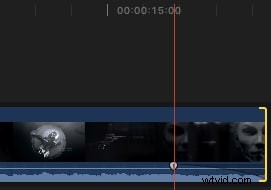
Artículo relacionado: Cómo hacer un fundido de entrada/salida de audio en Final Cut Pro>>
Nota: En este nivel, cualquier efecto y ajuste en el audio se aplica a todo el clip, incluidos los canales de audio que contiene. FCP conservará todos los ajustes en los canales de audio individuales realizados por usted. Esto implica que cuando uno reduce el volumen de un solo canal pero aumenta el volumen de todo el clip, entonces el volumen de un solo canal solo aumenta en proporción al volumen de los otros canales. Idealmente, debe hacer sus ediciones a nivel de clip cuando solo tiene uno o dos canales de audio en su videoclip.
Sección 2:Edición avanzada de audio:
El audio del video se puede separar para editar el archivo de audio por separado. El Inspector de audio de FCP le brinda todos los controles precisos de edición de audio como panorama, efecto, volumen, ecualización y configuración de audio.
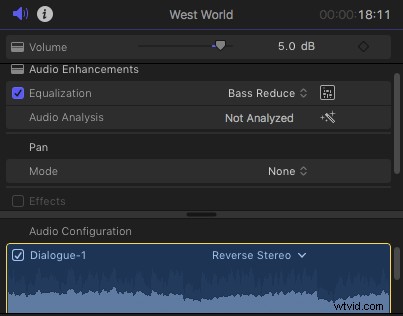
Para separar el audio, debe ir a Clip> Separar audio . O simplemente puede hacer clic derecho en el archivo de video y hacer clic en Separar audio.
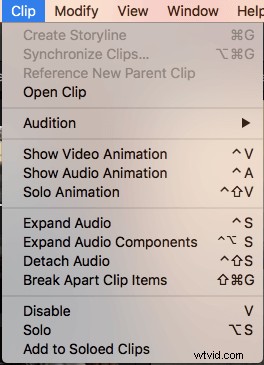
Nota: Hay una pequeña diferencia entre 'Separar audio' y 'Expandir audio'. En Expandir audio, el clip de audio se sincroniza con el video. Por ejemplo, al mover el audio a la línea de tiempo, el videoclip también iría con él. Sin embargo, en caso de separar el audio, el archivo de audio permanecerá como un clip independiente que se puede insertar en cualquier parte del video.
El Inspector de audio le permitiría aplicar los siguientes efectos:
- El volumen se puede aumentar arrastrando el controlador en el lado derecho y bajarlo arrastrándolo hacia la izquierda.
- La ecualización de audio permitiría al usuario aplicar varios efectos (graves, volumen, realce, etc.) en el clip de audio. También se puede ajustar usando el ecualizador de audio integrado.
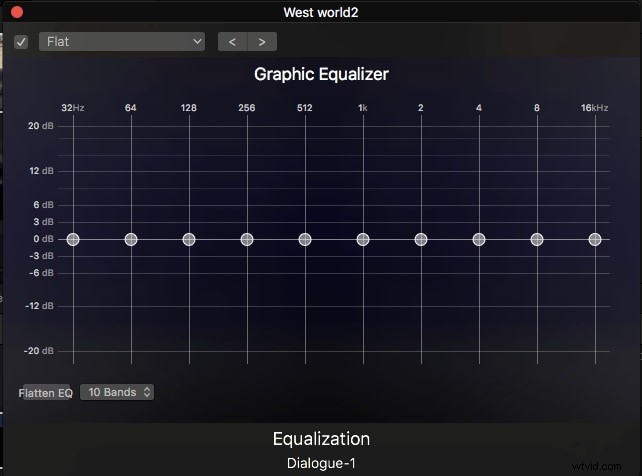
- Pan:los usuarios pueden seleccionar entre varios modos Pan, como sonido envolvente o estéreo. Cuando seleccione "envolvente", Final Cut Pro le proporcionará un Panoramizador envolvente lo que le permitiría afinar los efectos moviendo el punto blanco.
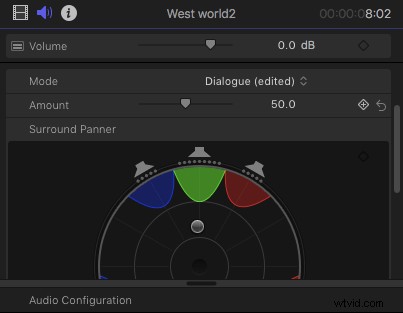
- Efectos:para esta opción, debe ir al navegador de efectos del Inspector de audio o simplemente presione comd5. Esto le permitiría elegir muchos efectos de audio diferentes, como eco, distorsión, espacios y mucho más. Simplemente haga doble clic en cualquier efecto para encontrar una variedad de opciones de edición.
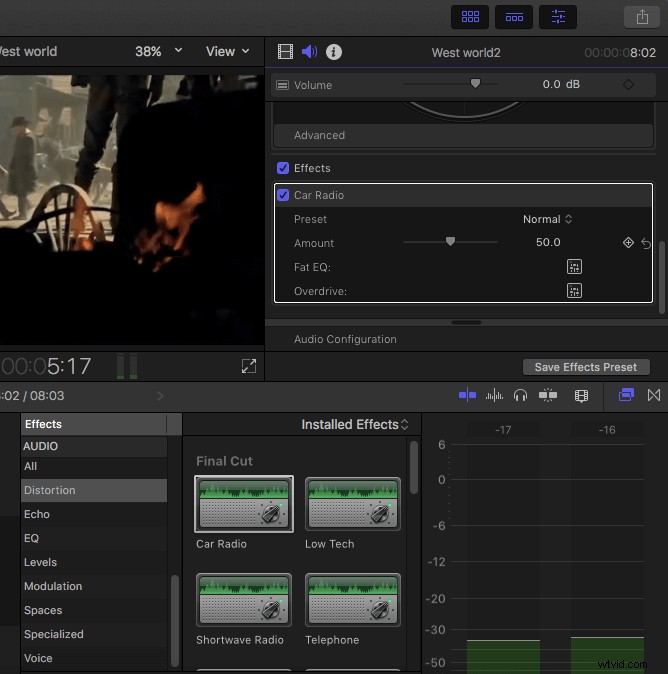
- Configuración de audio:la herramienta de configuración de audio permitiría al usuario modificar el canal de audio con mono, estéreo o estéreo inverso.
Aquí tienes el videotutorial de cómo editar audios en Final Cut Pro:
